¿Cómo puedo informar de un problema a think-cell?
Siempre puede ponerse en contacto con nosotros con preguntas e informes de problemas en support@think-cell.com. think-cell aprecia su tiempo y esfuerzo para ayudarnos a mejorar la calidad de nuestro software.
En primer lugar, pruebe la última versión de think-cell
Descargue la versión actual de think-cell desde nuestra página de descargas.
Si el problema se puede reproducir
Asegúrese primero de que el complemento think-cell está realmente implicado en el problema observado. Puede averiguarlo rápidamente siguiendo las instrucciones de KB0091.
Si think-cell está implicado, describa en detalle los pasos necesarios para producir el problema. Incluya todos los archivos necesarios en estos pasos. Si ha guardado el archivo después de que surgiera el problema, o si desea editar el archivo antes de enviárnoslo, asegúrese de que el problema se sigue produciendo en el archivo que nos envíe.
Envíenos también sus archivos de registro de la forma descrita a continuación.
Si el problema no se puede reproducir
¿Después de qué acciones suele aparecer este problema? ¿El problema se produce con diferentes archivos o siempre con el mismo archivo?
Si ocurre siempre con el mismo archivo, sería de gran ayuda que nos enviara dicho archivo. Guardar el archivo después de que se haya producido el problema puede eliminar el problema del archivo. Por lo tanto, si todavía la tiene, envíenos la versión del archivo antes de que ocurriera el problema. O bien, la próxima vez que se produzca el problema, guarde el documento con un nombre diferente y envíenos la versión cargada antes de que ocurriera el problema. No edite este archivo, ya que es imposible comprobar si el problema aún se produce en el archivo modificado.
Envíenos también sus archivos de registro de la forma descrita a continuación.
Envíe sus archivos de registro al servicio de soporte técnico
Incluya los archivos de registro de think-cell e información de la versión en su informe. Si utiliza la funcionalidad Tools 
Para encontrar los archivos de registro en Windows manualmente:
-
Abra una nueva ventana del Explorador de Windows y escriba
%LOCALAPPDATA%\think-cellen el campo de dirección y pulse Intro.
-
Envíe todos los archivos con la extensión
.logincluidos en esta carpeta a nuestro equipo de soporte técnico.Puede ser cualquiera de los archivos siguientes: , , , , , , o:
POWERPNT_log.log,EXCEL_log.log,TCMAIL_log.log,TCUPDATE_log.log,TCRUNXL_log.log,TCASR_log.log,PPTTC_log.log,setup_think-cell_xxxxx_log.log. -
Si desea navegar hasta el directorio:
La ruta de archivo predeterminada completa es
C:\Users\[USERNAME]\AppData\Local\think-cell. Si no puede encontrar el directorio, probablemente esté configurado como invisible. Puede cambiar esto en el Explorador de Windows seleccionando:- Windows 7:
Organizar → Opciones de carpeta y de búsqueda → Ver → Mostrar archivos y carpetas ocultos. - Windows 8, Windows 8.1 y Windows 10:
Ver → Mostrar u ocultar → Elementos ocultos.
Además, si think-cell está activo, haga clic en Herramientas

- Windows 7:
En Mac:
-
Abra una nueva ventana del Finder y seleccione Ir → Ir a carpeta. Escriba o pegue
~/Library/Group Containers/UBF8T346G9.Office/Library/Cachesen el campo de dirección y pulse Intro.
-
Verá una subcarpeta del tipo think-cell_*, donde * es una cadena de caracteres aleatorios. Vaya a esta carpeta.
-
Envíe todos los archivos con la extensión
.logincluidos en esta carpeta a nuestro equipo de soporte técnico.Puede ser cualquiera de los archivos siguientes: , , , , , o:
POWERPNT_log.log,EXCEL_log.log,TCMAIL_log.log,TCUPDATE_log.log,TCRUNXL_log.log,PPTTC_log.log,setup_think-cell_xxxxx_log.log.
Carga de archivos
Para cargar sus archivos en Windows:
Si desea enviarnos archivos muy grandes o con información delicada que no desee enviar por correo electrónico, puede utilizar la característica de carga de nuestra herramienta tcdiag.exe. TCDiag se suministra con think-cell y puede encontrarlo en la carpeta de instalación de think-cell.
- La carpeta de instalación se muestra al hacer clic en Herramientas

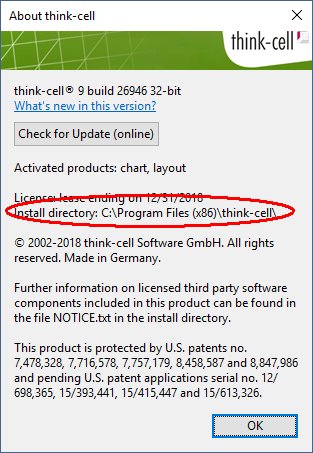
- Si think-cell no se está ejecutando, busque la carpeta de instalación en la ubicación predeterminada:
Basta con copiar la ruta siguiente, incluidos los signos de porcentaje, en la barra de direcciones del Explorador de Windows o en el cuadro de búsqueda del menú Inicio.
- Si think-cell se instala desde una cuenta de administrador:
ediciones de 32 bits de Windows:%PROGRAMFILES%\think-cell
ediciones de 64 bits de Windows:%PROGRAMFILES(x86)%\think-cell - Si think-cell se ha instalado desde una cuenta de usuario:
%LOCALAPPDATA%\think-cell

- Si think-cell se instala desde una cuenta de administrador:
En las versiones de 64 bits de Microsoft Office 2010 y posteriores, utilice la versión que se encuentra en la subcarpeta \x64. Inicie la herramienta haciendo doble clic en el archivo tcdiag.exe.
- En
tcdiag.exe, vaya a la pestaña Upload. - Introduzca su dirección de correo electrónico y agregue un comentario que indique el motivo de la carga.
- Haga clic en el botón Add y seleccione el archivo que desea cargar.
-
Se abrirá una ventana del explorador. Es posible que aparezca una indicación de que el contenido ActiveX ha sido bloqueado. Permita el contenido bloqueado.

- Deje
tcdiag.exey la ventana del explorador abiertos hasta que termine la carga.
Si su sistema operativo es Mac:
Póngase en contacto con nuestro equipo de soporte técnico de modo que podamos trabajar con usted para encontrar una alternativa que funcione con sus requisitos de seguridad.